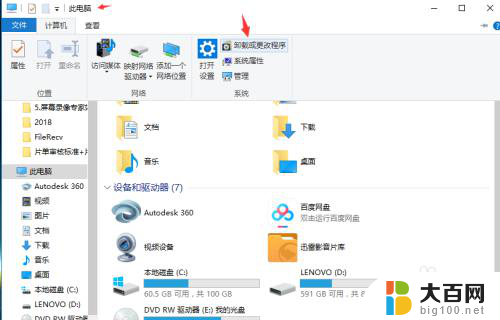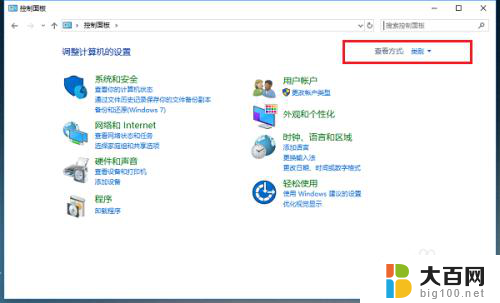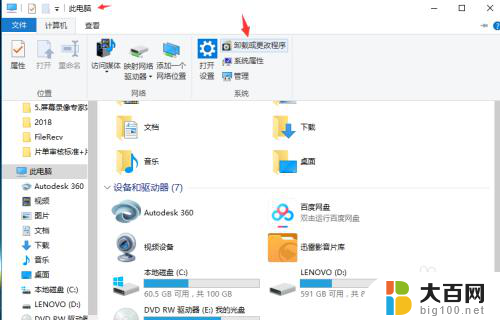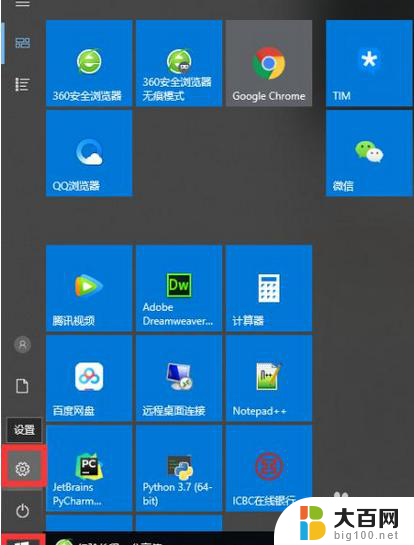win10台式机怎么外放 如何设置台式电脑外放声音
更新时间:2023-12-22 12:57:32作者:yang
Win10台式机怎么外放?如何设置台式电脑外放声音?在日常生活中,我们经常需要将台式电脑连接到外部音箱或者音响设备来享受更好的音质,对于一些不熟悉电脑设置的人来说,可能会感到困惑和无从下手。所以今天我们就来探讨一下Win10台式机的外放设置方法,帮助大家轻松解决这个问题。无论是想要通过音箱聆听音乐,还是想要在观看电影时获得更震撼的音效,本文将为您提供详细的步骤和操作指导,让您能够轻松设置台式电脑的外放声音。
操作方法:
1.首先打开电脑开始菜单,点击设置。
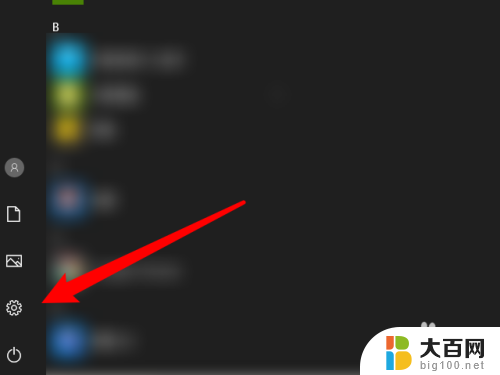
2.然后在设置界面点击系统设置。
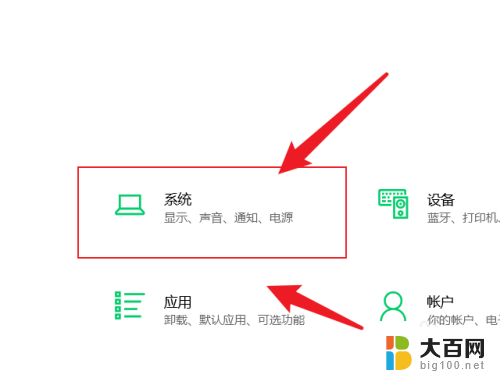
3.接着在系统设置界面点击声音设置。
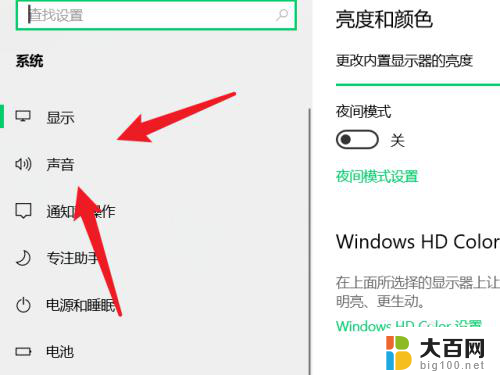
4.最后在声音输出设备,这里选择外放设备就好了。
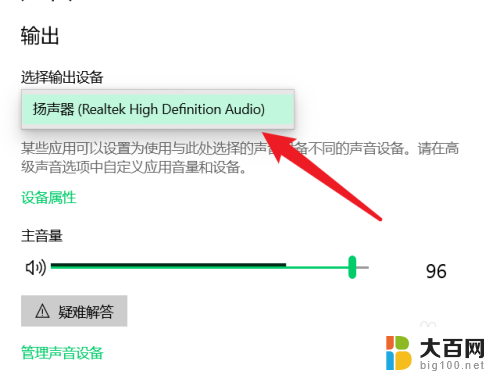
以上就是win10台式机如何外放的全部内容,如果您遇到此类问题,可以按照小编的操作指南进行解决,非常简单快速,一步到位。